コンピューター・グループのセットアップ
コンピューター・グループを使用して、レポートの適用範囲を、特定の基準を満たしているコンピューターに絞り込んだり、(例えば、共有ディスクが複数のコンピューターでマウントされている場合などに) 1 つのコンピューターでディスカバーされたソフトウェアをグループ内のすべてのコンピューターで共有したりすることができます。
始める前に
 レポート・コンピューター・グループを作成するには、「コンピューター・グループの管理」権限が必要です。ソフトウェア・テンプレート・グループを作成するには、管理者でなければなりません。
レポート・コンピューター・グループを作成するには、「コンピューター・グループの管理」権限が必要です。ソフトウェア・テンプレート・グループを作成するには、管理者でなければなりません。このタスクについて
コンピューター・グループは、BigFix コンソールまたは BigFix Inventory で作成できます。このグループは、アプリケーション間で自動的にコピーされることはありません。ただし、以下のステップ 4 で説明するように、BigFix コンソールで作成されたグループを BigFix Inventory で再作成することができます。
- レポート: このタイプは、レポートの適用範囲を、特定の基準を満たすコンピューターに絞り込むために使用されます。このようなグループは、サブグループを持つことができ、またユーザーに割り当てることができます。コントラクトの割り当てやコンピューターのサブセットへの部品番号のアップロードにも使用できます。
- ソフトウェア・テンプレート: このタイプは、1 つのコンピューターでディスカバーされたソフトウェアをグループ内のすべてのコンピューターで共有するためにのみ使用されます。
手順
- 上部のナビゲーション・バーで、をクリックします。
- コンピューター・グループを作成するには、「新規」をクリックします。
- コンピューター・グループの名前と説明を入力します。
-
グループに割り当てられているコンピューターに従ってフィルターを指定し、「作成」をクリックします。
BigFix コンソールで、コンピューター・グループに基づくグループを作成することもできます。セット内の「データ・ソース・グループ」を選択し、再作成するコンピューター・グループを選択します。
BigFix コンソールで使用可能なすべてのグループを表示するには、データの正常なインポートを実行してください。
制約事項: 指定されたフィルターによって返されるデータのサイズが 1 MB を超えることはできません。 BigFix Platform 10.0.4 では、サーバー・ベースのコンピューター・グループを作成できます。詳細は、サーバー・ベースのコンピューター・グループの作成について参照してください。 ヒント: サーバー・ベースのコンピューター・グループを作成する前に、BigFix Inventory をアップグレードします。BigFix Inventory 10.0.5 以降をインストールする前に BigFix Platform にサーバー・ベースのグループを作成する場合は、データ・ソース・グループのメンバーシップ情報を完全に同期させなければならない場合があります。以下の照会を実行して、BigFix Inventory データベースのシーケンスをリセットします。
BigFix Platform 10.0.4 では、サーバー・ベースのコンピューター・グループを作成できます。詳細は、サーバー・ベースのコンピューター・グループの作成について参照してください。 ヒント: サーバー・ベースのコンピューター・グループを作成する前に、BigFix Inventory をアップグレードします。BigFix Inventory 10.0.5 以降をインストールする前に BigFix Platform にサーバー・ベースのグループを作成する場合は、データ・ソース・グループのメンバーシップ情報を完全に同期させなければならない場合があります。以下の照会を実行して、BigFix Inventory データベースのシーケンスをリセットします。- MS SQL
update dbo.datasource_sequences set last_sequence=0x0 where class_name='DatasourceGroupFixletResult' - DB2
update dbo.datasource_sequences set last_sequence=cast('0' as BLOB) where class_name='DatasourceGroupFixletResult'次のインポートでは、このステップの所要時間が長くなります。
- MS SQL
-
 コンピューター・グループのタイプを選択します。
コンピューター・グループのタイプを選択します。
- レポートで表示されるコンピューターの適用範囲を制限するためのグループを作成するには、「レポート」を選択します。
- このコンピューター・グループのライセンス・メトリックの使用状況を計算するかどうかを指定します。この情報に関心がない場合は、これらの計算を無効にして、特に大規模な環境でインポートのパフォーマンスを向上させることができます。
 バージョン 10.0.0 以降の場合は、「ライセンス使用状況の計算の有効化」を選択して、 でサポートされているすべてのライセンス・メトリックの使用量を計算します。
バージョン 10.0.0 以降の場合は、「ライセンス使用状況の計算の有効化」を選択して、 でサポートされているすべてのライセンス・メトリックの使用量を計算します。 バージョン 9.2.5 から 9.2.17 の場合、このコンピューター・グループ内の使用状況を計算するライセンス・メトリックを選択します。
バージョン 9.2.5 から 9.2.17 の場合、このコンピューター・グループ内の使用状況を計算するライセンス・メトリックを選択します。
-
 データの計算対象とする日数を指定します。この数は、「すべての IBM メトリック」レポートに表示されるデータが計算されて最新状態になるデフォルトの期間になります。 例えば、30 日に設定した後に、過去 90 日間のレポートを表示した場合、レポートには以下のデータが表示されます。
データの計算対象とする日数を指定します。この数は、「すべての IBM メトリック」レポートに表示されるデータが計算されて最新状態になるデフォルトの期間になります。 例えば、30 日に設定した後に、過去 90 日間のレポートを表示した場合、レポートには以下のデータが表示されます。- 新規に作成したコンピューター・グループのレポートを表示した場合、レポートには、過去 30 日間の値が表示され、残りの期間は空です。
- 既存のグループのレポートを表示した場合、値が古い可能性があります。
-
オプション:
 このコンピューター・グループのスキャンを構成するには、「スキャン構成の作成」を選択します。このグループ内のコンピューターで実行するソフトウェア・スキャンのスキャン頻度、要求された開始日、およびタイプを選択します。
このコンピューター・グループのスキャンを構成するには、「スキャン構成の作成」を選択します。このグループ内のコンピューターで実行するソフトウェア・スキャンのスキャン頻度、要求された開始日、およびタイプを選択します。オプションは、グループの定義が、このグループに割り当てるコンピューターを決定する唯一の条件として「データ・ソース・グループ」フィルターを使用する場合にのみ使用可能です。BigFix Inventory ユーザー・インターフェースを使用したスキャンの構成について詳しくは、次を参照してください。BigFix Inventory ユーザー・インターフェースからのスキャン構成の変更。
- このコンピューター・グループのライセンス・メトリックの使用状況を計算するかどうかを指定します。この情報に関心がない場合は、これらの計算を無効にして、特に大規模な環境でインポートのパフォーマンスを向上させることができます。
-
1 つのコンピューターでディスカバーされたソフトウェアをグループ内のすべてのコンピューターで共有するために使用されるグループを作成するには、「ソフトウェア・テンプレート」を選択します。このようなグループを使用して、例えば、共有ディスクでディスカバーされたソフトウェアが、そのディスクをマウントしているすべてのコンピューターで報告されるようにすることができます。次に、このグループ内のコンピューター間で共有するソフトウェア・テンプレートを選択します。
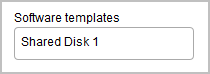
- レポートで表示されるコンピューターの適用範囲を制限するためのグループを作成するには、「レポート」を選択します。
- コンピューター・グループを保存するには、「作成」をクリックします。
- BigFix Inventory でコンピューター・グループを使用できるようにするには、スケジュールされたインポートを待機するか、インポートを手動で実行します。